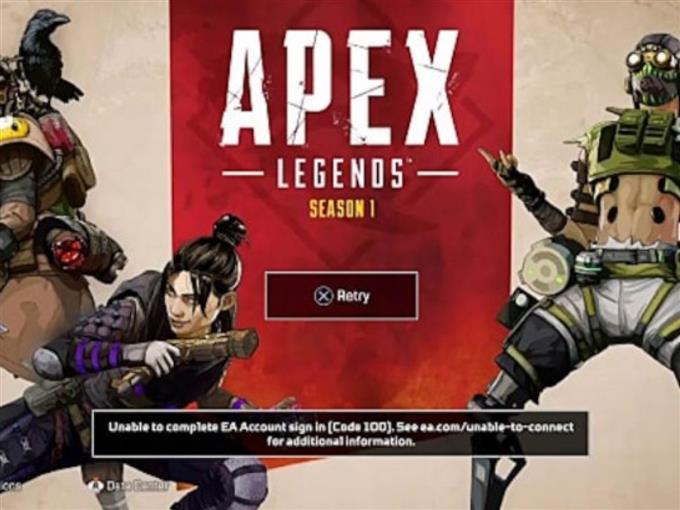Yksi Apex Legendsin ärsyttävistä ongelmista on virhekoodi 100. Jos kohtait tämän virheen pelatessasi ja sinulla ei ole aavistustakaan, miten edetä, tämän vianmääritysoppaan pitäisi auttaa.
Mikä on Apex Legends -virhekoodi 100?
Virhekoodi 100 on ärsyttävä virhe, joka estää sinua pelaamasta Apex Legendsia verkossa. Tämä virhe voi tapahtua riippumatta siitä, pelaatko tietokoneella, PS4: llä tai Xbox Onella. Koska tämän ongelman todennäköinen syy on liitettävyyteen liittyvä, tässä oppaassa olevat ratkaisumme opastavat sinut alustan ja palvelimien yhteyden korjaamisen vaiheissa.
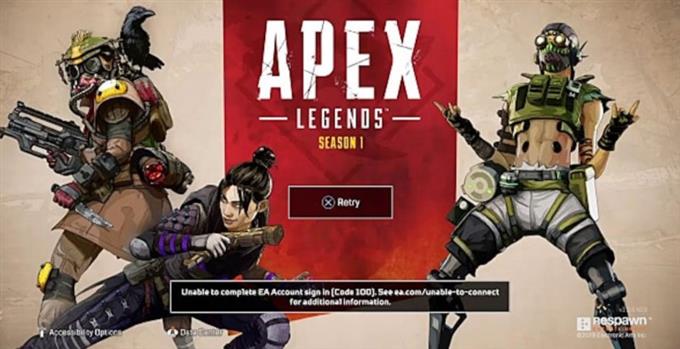
Mitkä ovat syyt virhekoodiin 100 Apex Legends -sovelluksessa?
Olemme jäljittäneet neljä mahdollista syytä, miksi saatat saada tämän virheen Apex Legendsiin.
Palvelinkatkos tai huolto.
Jos koet virhekoodia 100 pelatessasi Apex Legends -ohjelmaa, todennäköinen syyllinen siihen on palvelinongelma. Aivan kuten mikä tahansa online-moninpeli, Apex Legends -palvelimessa voi tapahtua palvelinongelmia ylikapasiteetin, teknisen häiriön tai ylläpidon vuoksi.
Paikallisverkon ongelmat.
Toinen mahdollinen syy, miksi peli ei välttämättä toimi verkossa sinulle, on oma kotiverkko. Varmista, että Internet-yhteys on toiminnassa eikä sillä ole hitaita tai ajoittaisia yhteysongelmia. Mikä tahansa näistä asioista voi vaikuttaa peliin ja aiheuttaa sen, että se menettää yhteyden palvelimeen.
DNS-ongelma.
Domain Name Server tai DNS on palvelin, joka muuntaa verkkotunnukset, kuten androidhow.com, tietokoneella luettaviksi arvoiksi. Internet-palveluntarjoajasi tarjoaa usein DNS: n yhteydellesi automaattisesti, mutta joskus tämä palvelin saattaa mennä loppuun.
Tämä voi joskus johtaa siihen, että tietokoneesi tai konsoli ei pysty lataamaan verkkosivuja tai muodostamaan yhteyttä pelipalvelimiin.
Käyttäjätiliongelmat.
Joissakin harvoissa tapauksissa ongelman syy ei ole yhteys, vaan käyttämäsi tili. Tileillä voi olla tilapäisiä häiriöitä kirjautumisen yhteydessä. Muina aikoina tilit voidaan jäädyttää tai estää väliaikaisesti online-pelaaminen.
Kuinka korjata Apex Legends -virhekoodi 100
Alla on tehokkaita ratkaisuja, joita voit yrittää korjata virhekoodin 100 Apex Legends -sovelluksessa.
Asenna päivitykset.
Riippumatta siitä, onko sinulla ongelmia vai ei, on aina erittäin suositeltavaa, että pidät pelin jatkuvasti ajan tasalla. Liitä vain tietokone tai konsoli Internetiin ja yritä ladata peli pakottaaksesi se tarkistamaan päivitykset. Jos se on jo päivitetty, kokeile tämän oppaan ratkaisuja.

Varmista, että palvelimet ovat käynnissä.
Monissa tapauksissa tärkein syy, miksi pelaajat eivät voi liittyä online-moninpeliin ja saada virhe 100 Apex Legends -sovellukseen, on virheongelma.
On olemassa useita tapoja tarkistaa, onko pelissä esiintynyt palvelimiin liittyviä virheitä tai ongelmia.
Ensimmäinen asia, jonka voit tehdä, on tarkistaa virallinen Apex Legends Twitter -sivu.
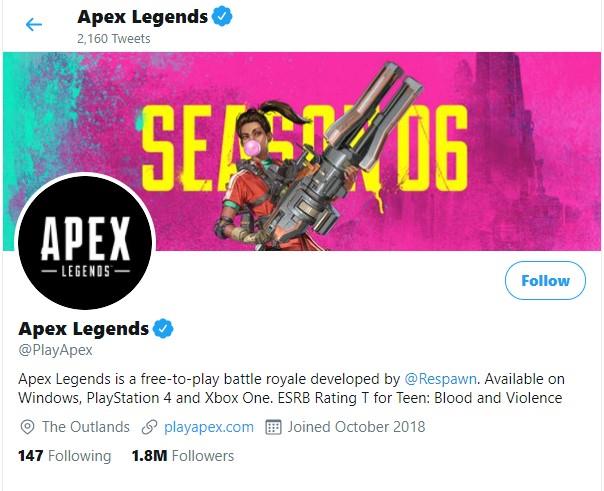
Voit myös kysyä kolmannen osapuolen verkkosivustoja, kuten Downdetector, tämän pelin palvelimen tilasta.
Tarkista konsolin verkon tila
Jos pelaat PS4: llä tai Xbox Onella, voit myös tarkistaa, onko heidän verkkoonsa meneillään palvelinongelmia.
- Xbox Live -verkon tila
- PlayStation-verkon tila
Käynnistä tietokone tai konsoli uudelleen.
Jos tiedossa ei ole lainkaan tunnettuja palvelinongelmia, seuraava vianetsintävaihe, jonka haluat tehdä, on loppusi. Yksi tällainen asia, jonka voit tarkistaa, on päivittää järjestelmä käynnistämällä tietokone tai konsoli uudelleen.
Sammuta vain tietokone, PS4 tai Xbox One ja irrota se virtalähteestä 30 sekunniksi. Odota sitten 30 sekuntia ennen kuin aloitat sen uudelleen.
Kytke reititin päälle.
Aivan kuten tietokoneesi tai konsoli, haluat myös käynnistää reitittimesi virran tekemällä samat tarkat vaiheet päivittääksesi sen. Tämä voi olla tehokas korjaus, jos ongelman syy johtuu väliaikaisesta verkkovirheestä.
Käytä toista DNS: ää.
Jotkut pelaajat pystyivät korjaamaan virhekoodin 100 käyttämällä eri joukkoa DNS-palvelimia ennen Apex Legendsin käynnistämistä uudelleen. Jos et ole kokeillut tätä aiemmin, toimi seuraavasti:
DNS-palvelinten vaihtaminen tietokoneella:
- Lehdistö VOIT + R avataksesi ohjauskotelon
- Tyyppi ncpa.cpl
- Kun Verkkoyhteydet näytetään, napsauta hiiren kakkospainikkeella Internet-yhteyttä
- Klikkaa Ominaisuudet.
- Kaksoisnapsauta Internet Protocol -versio 4 (IPv4).
- Valitse Käytä seuraavia DNS-palvelimen osoitteita ja kirjoita 8.8.8.8 ensisijaiselle DNS-palvelimelle ja 8.8.4.4 varten Vaihtoehtoinen DNS-palvelin.
- Klikkaus OK.
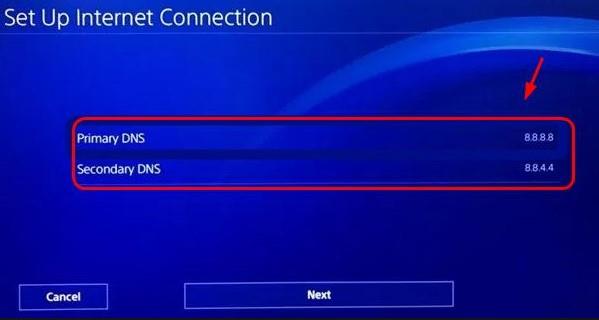
DNS-palvelinten vaihtaminen PS4: ssä tai Xbox Onessa:
Jos pelaat PS4: llä tai Xbox Onella, siirry vain konsolin verkkoasetuksiin Asetukset-valikossa ja muuta seuraavat asetukset näihin arvoihin:
- Ensisijainen DNS: 8.8.8.8
- Toissijainen DNS: 8.8.4.4
- MTU-parametri: Automaattinen
- DNS-asetukset: Manuaalinen
- Välityspalvelin: Älä käytä
Voit käyttää myös muita ilmaisia kolmannen osapuolen DNS-palvelimia, jos et halua käyttää ilmaista Google DNS: ää.
Kirjaudu sisään ja ulos tililtäsi.
Viimeisenä mutta ei vähäisimpänä, yritä kirjautua ulos tililtäsi. Sen jälkeen kirjaudu takaisin sisään ennen kuin jatkat verkkoyhteyttä. Näin varmistetaan, että tietokoneellasi tai konsolillasi on edelleen rekisteröity oikeita tilin tunnistetietoja.
Ehdotetut lukemat:
- Kuinka lähettää Nintendo Switch -näyttökuvat Facebookiin / Twitteriin
- Kuinka korjata FIFA 21 -pelin asennusvirhe | UUSI 2020!
- Kuinka lisätä Nintendo Switch Mii (helpot vaiheet) UUSI 2020!
- Kuinka korjata FIFA 21 DirectX -virhe | Helppo ratkaisu | UUSI 2020!
Vieraile androidhow Youtube -kanavallamme saadaksesi lisää vianmääritysvideoita ja oppaita.